آموزش نصب اپلیکیشن Your Phone در ویندوز 10
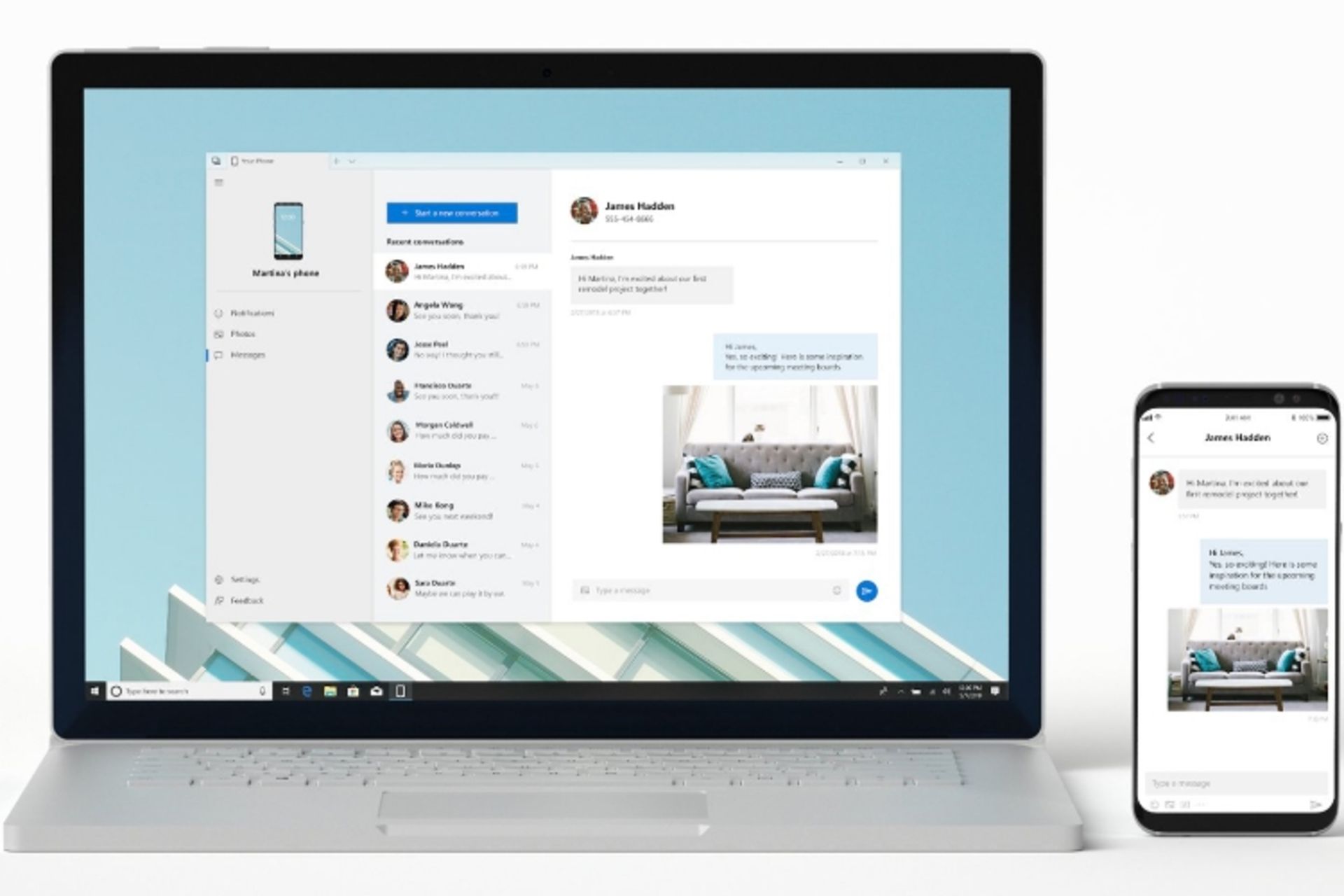
مایکروسافت چندین هفته پیش برای نخستینبار انتشار گستردهی آپدیت اکتبر ۲۰۱۸ ویندوز ۱۰ را آغاز کرد؛ از میان مهمترین تغییراتی که این آپدیت در سیستمعامل محبوب مایکروسافت ایجاد میکند، میتوان به اپلیکیشن جدیدی به نام Your Phone اشاره کرد که قابلیتهای جالبی را در اختیار کاربر قرار میدهد.
پس از خارج شدن آپدیت اکتبر ویندوز ۱۰ از حالت انتشار (بهعلت برخی مشکلات مهم)، ردموندیها مجددا این آپدیت را بهصورت گسترده منتشر کردند و از همینرو تصمیم گرفتیم نحوهی نصب و استفاده از اپلیکیشن Your Phone را به شما آموزش دهیم.
در حال حاضر، این اپلیکیشن تنها برای سیستمعامل اندروید منتشر شده است و به کاربر امکان میدهد که تصاویر روی گوشی اندرویدی خود را مشاهده کند و در صورت تمایل آنها را مستقیما با کامپیوترش به اشتراک بگذارد.
در حال حاضر این اپلیکیشن تنها برای کاربران اینسایدر ویندوز در دسترس است، اما پیشبینی میشود که بهمرور زمان انتشار گستردهی آن برای عموم مردم، آغاز شود. برای شروع کار، لازم است Your Phone را روی پیسی خود باز کنید؛ با مراجعه به بخش جستجو یا قسمت پایینی فهرست اپلیکیشنها در منوی استارت، این اپلیکیشن قابلرؤیت است.
۱) اگر Your Phone روی پیسی شما نصب نشده است، میتوانید آن را از طریق مایکروسافت استور دانلود کنید.
۲) اپلیکیشن Your Phone را روی پیسی خود باز کنید:
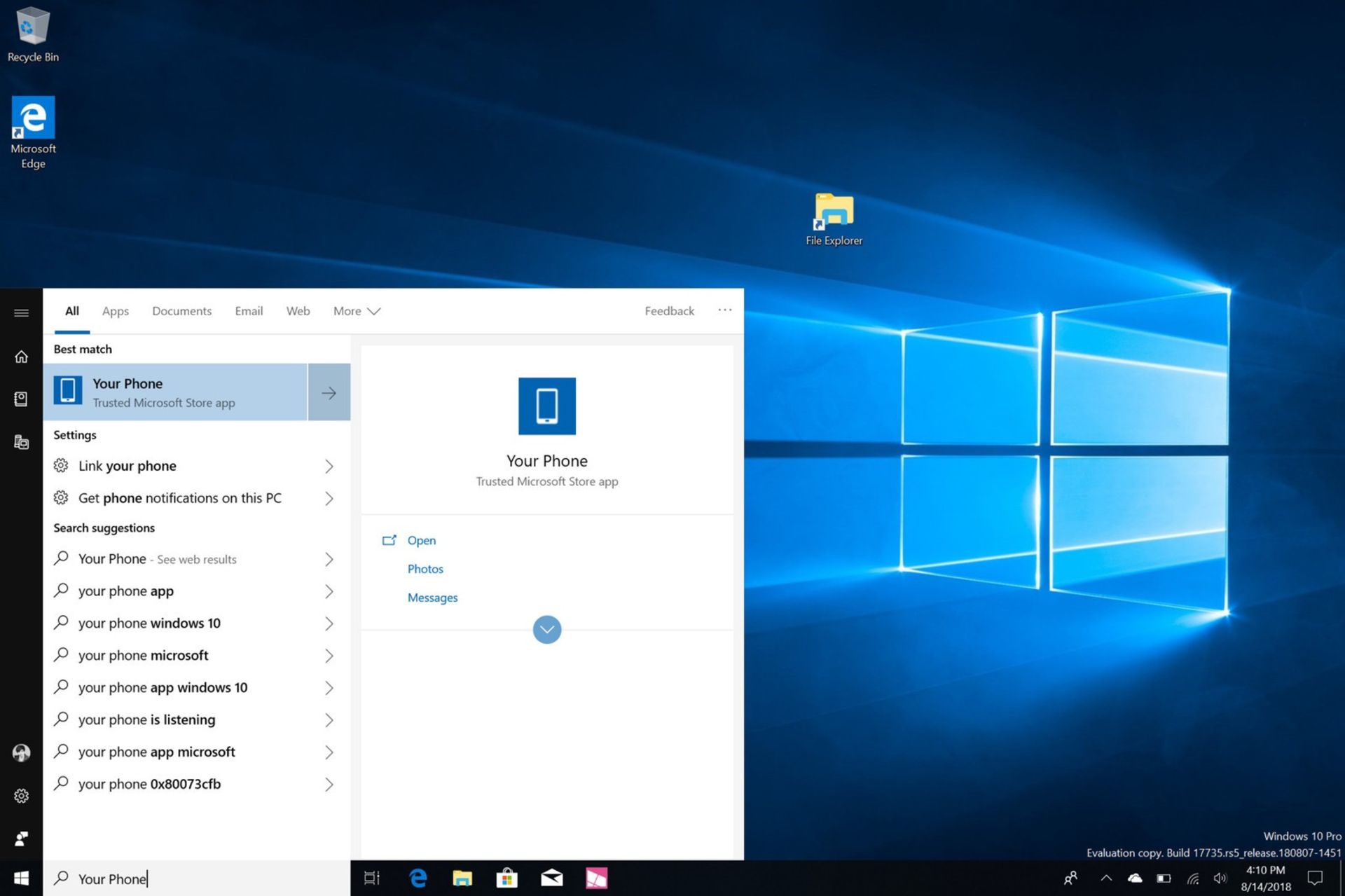
۳) بهمنظور آغاز پروسهی نصب، روی گزینهی Get Started که در تصویر زیر قابلمشاهده است، کلیک کنید:
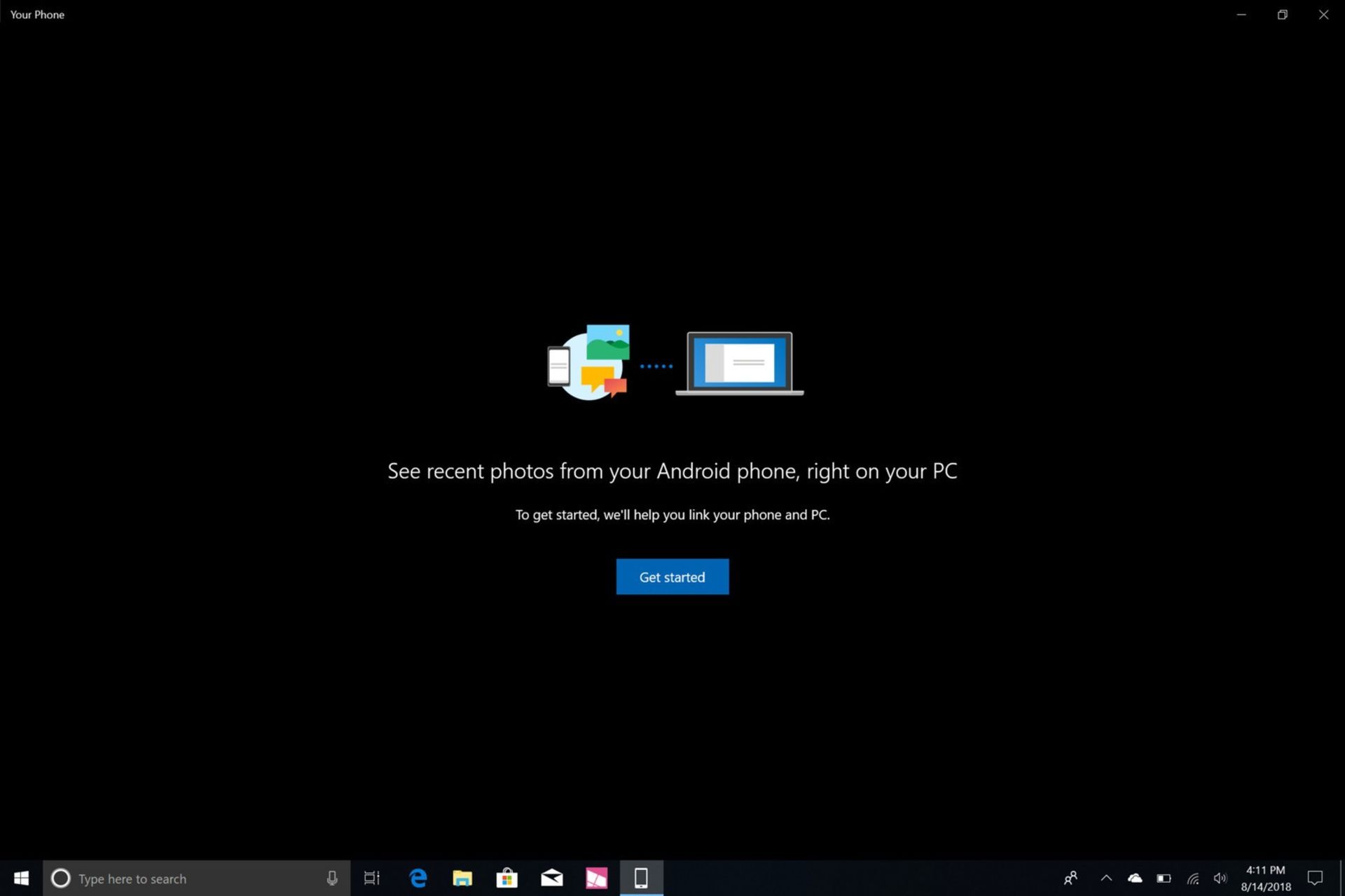
۴) گزینهی آبیرنگ Link phone را انتخاب کنید:
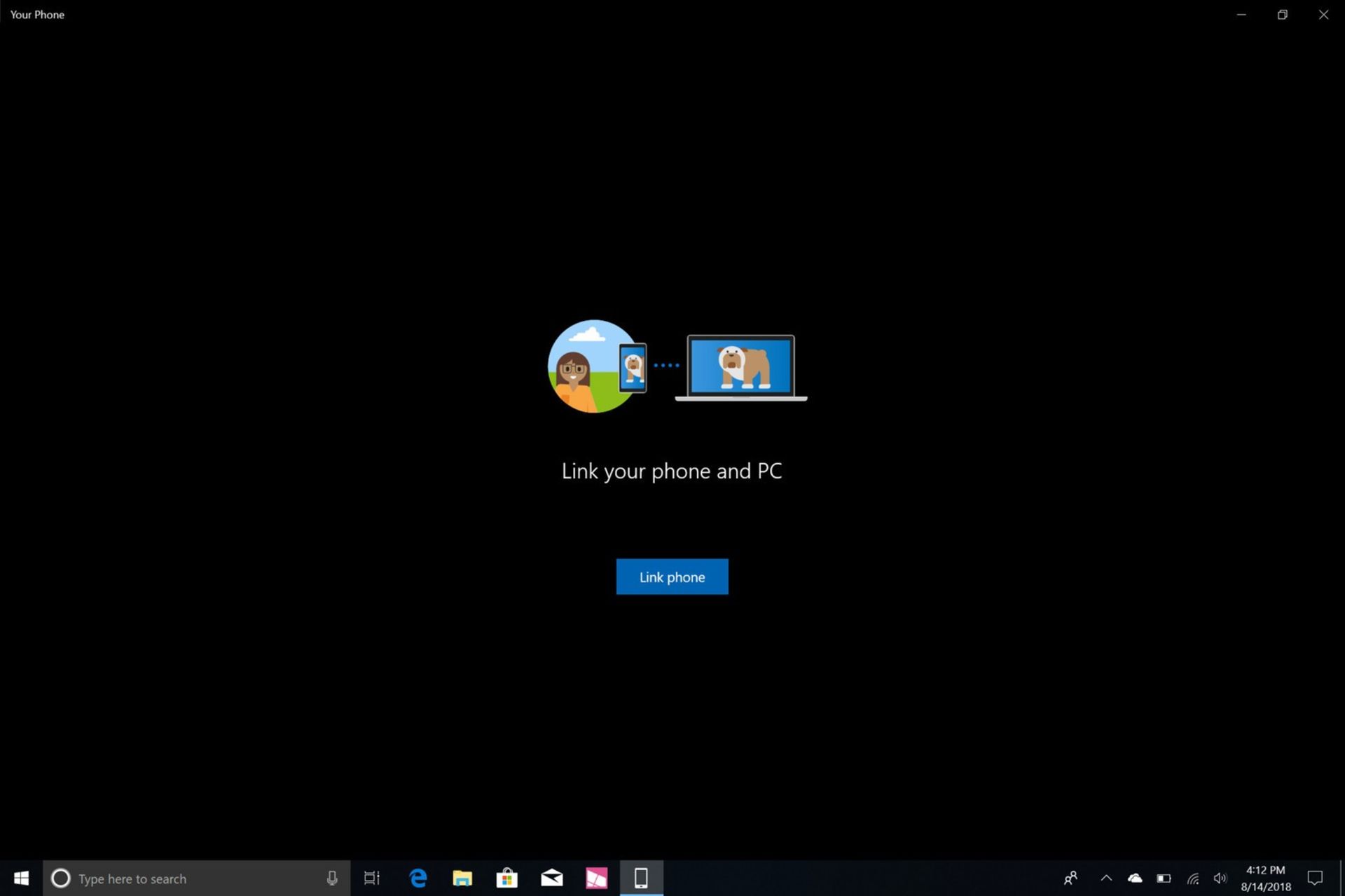
۵) در این مرحله لازم است شمارهی موبایل خود را در باکس مربوطه وارد و روی گزینهی Send کلیک کنید تا از سوی مایکروسافت، برای شما یک پیام کوتاه ارسال شود:

۶) روی گزینهی Close کلیک کنید و منتظر بمانید تا برای گوشیتان پیامکی از سوی مایکروسافت ارسال شود:
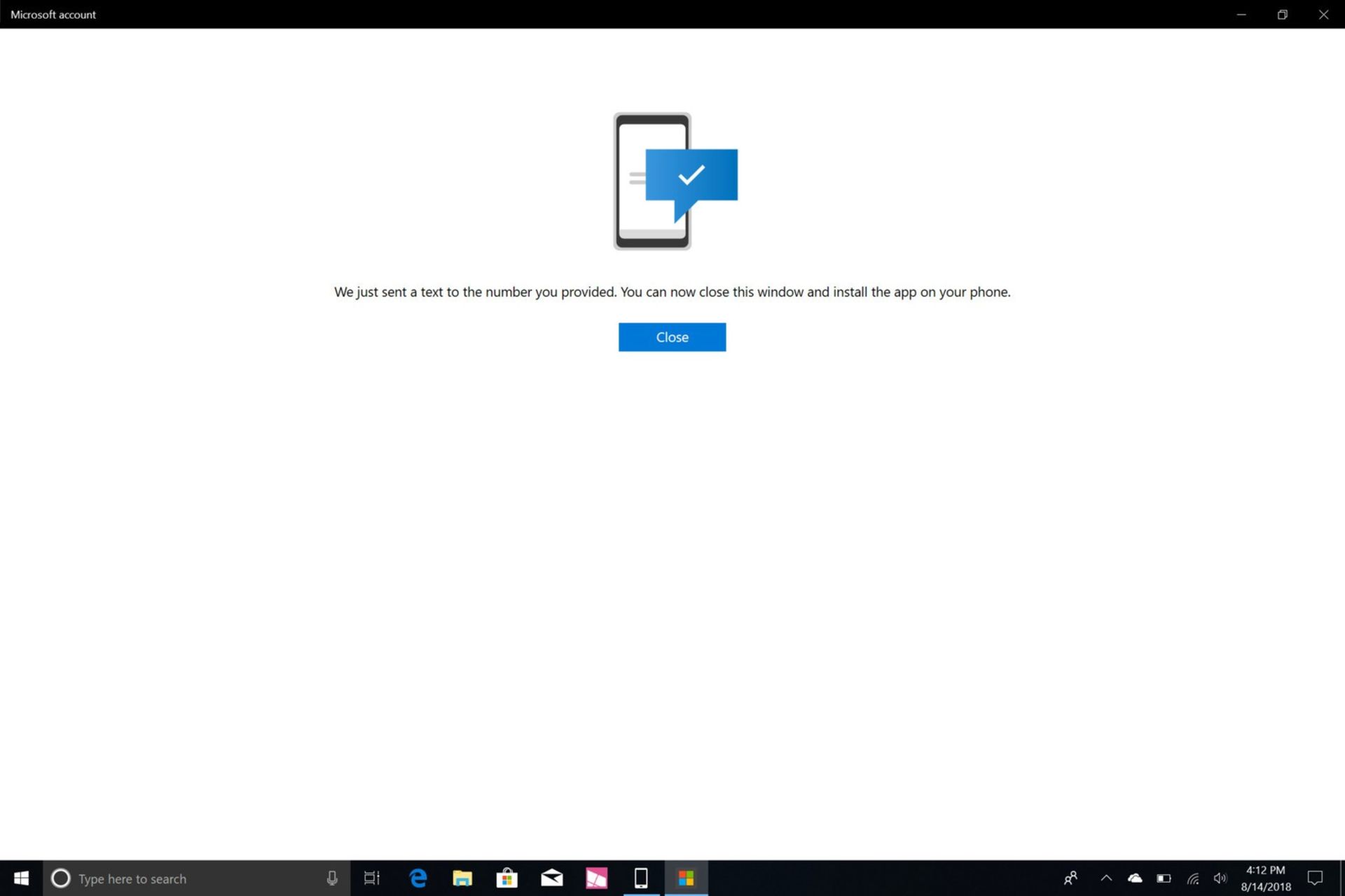
۷) پس از دریافت پیامک از سوی مایکروسافت، روی لینکی که برایتان ارسال شده است ضربه بزنید تا گوگل پلی استور، روی گوشیتان باز شود:
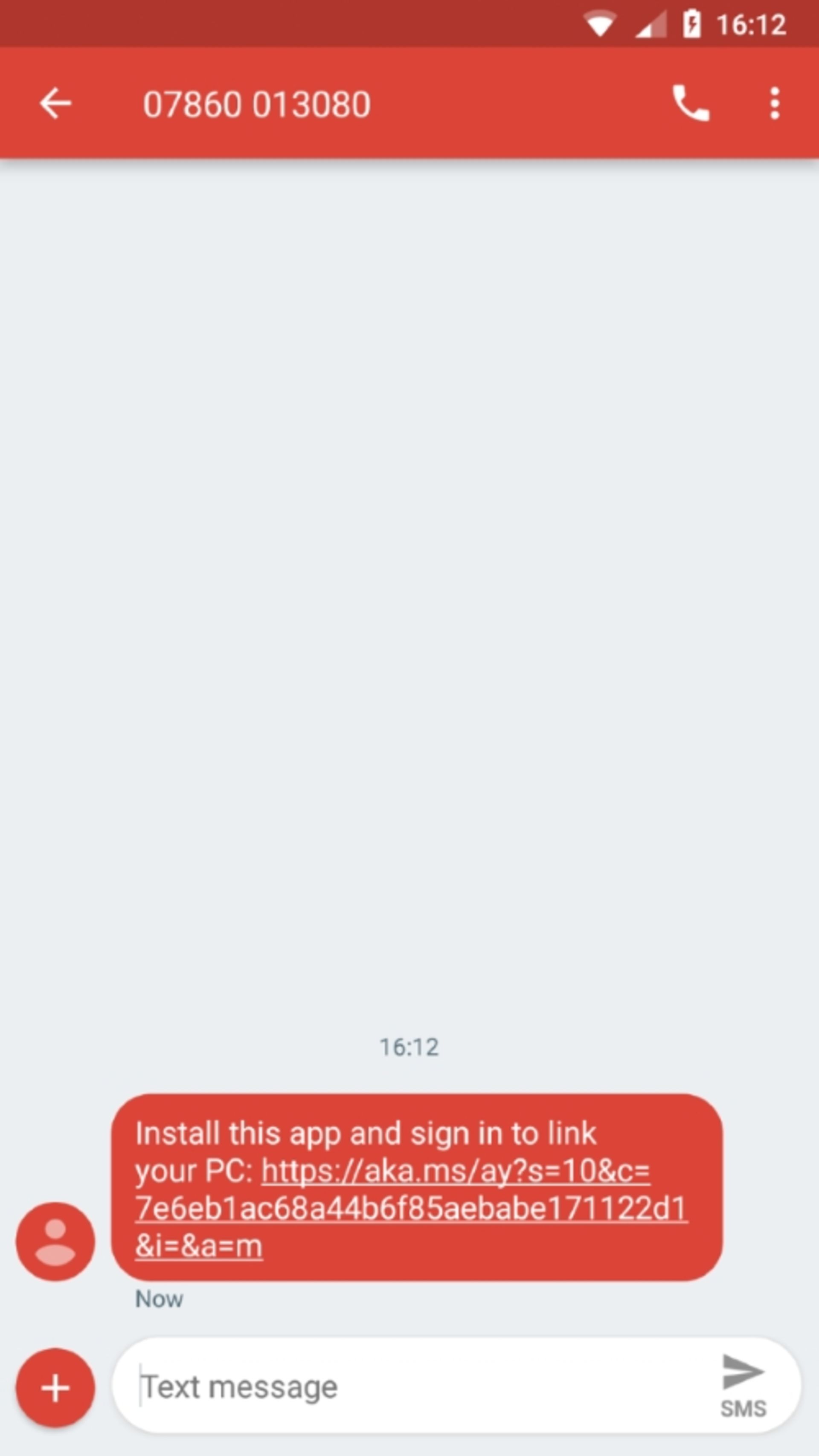
۸) پس از ورود به پلی استور، روی گزینهی دانلود کلیک کنید تا اپلیکیشن Microsoft Apps (که پیشنیاز نصب Your Phone روی دستگاههای اندرویدی است) روی گوشی شما نصب شود:
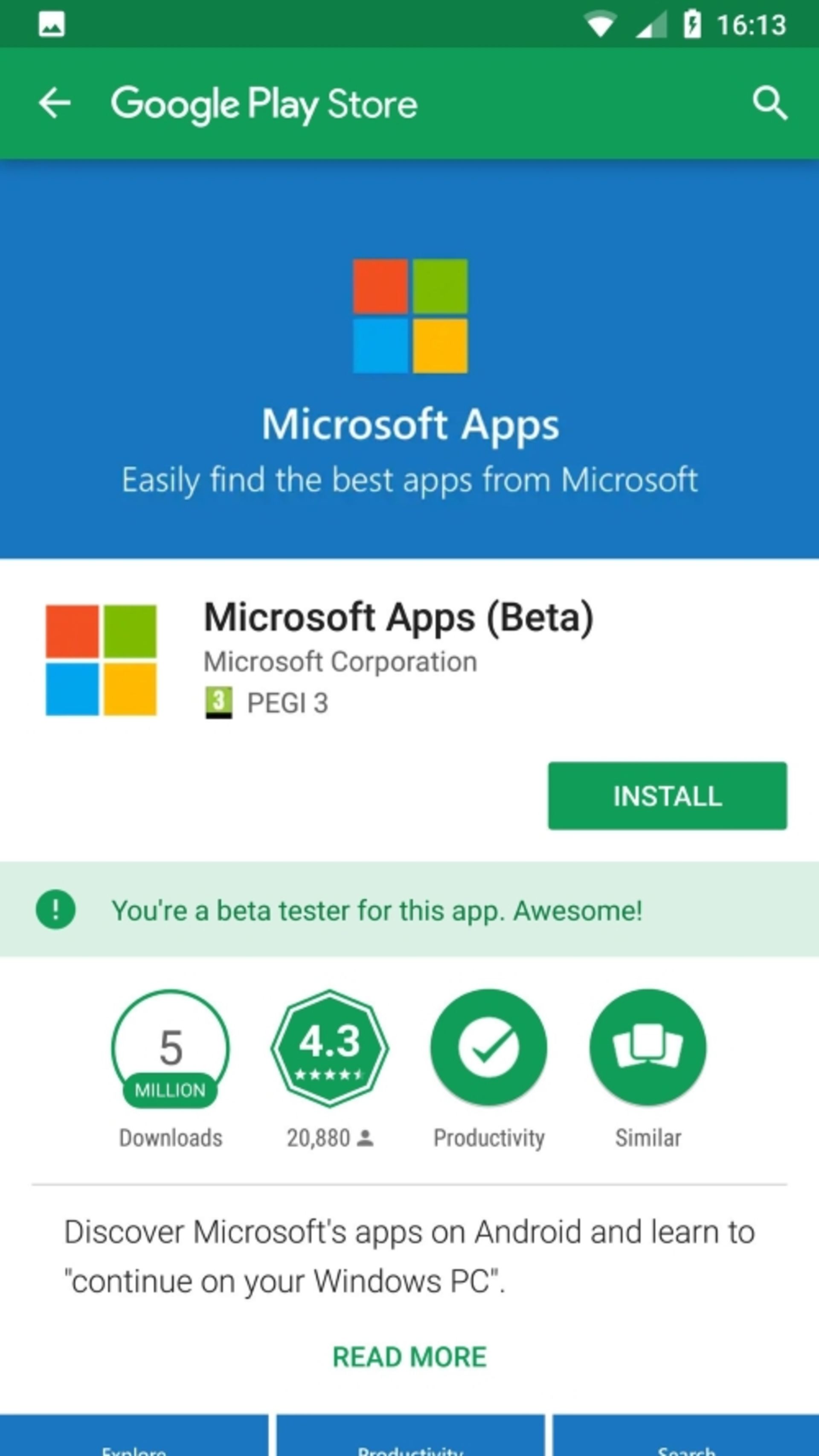
۹) اپلیکیشن Microsoft Apps را اجرا و گزینهی Get started را انتخاب کنید تا پروسهی همگامسازی گوشیتان با اپلیکیشن Your Phone آغاز شود:
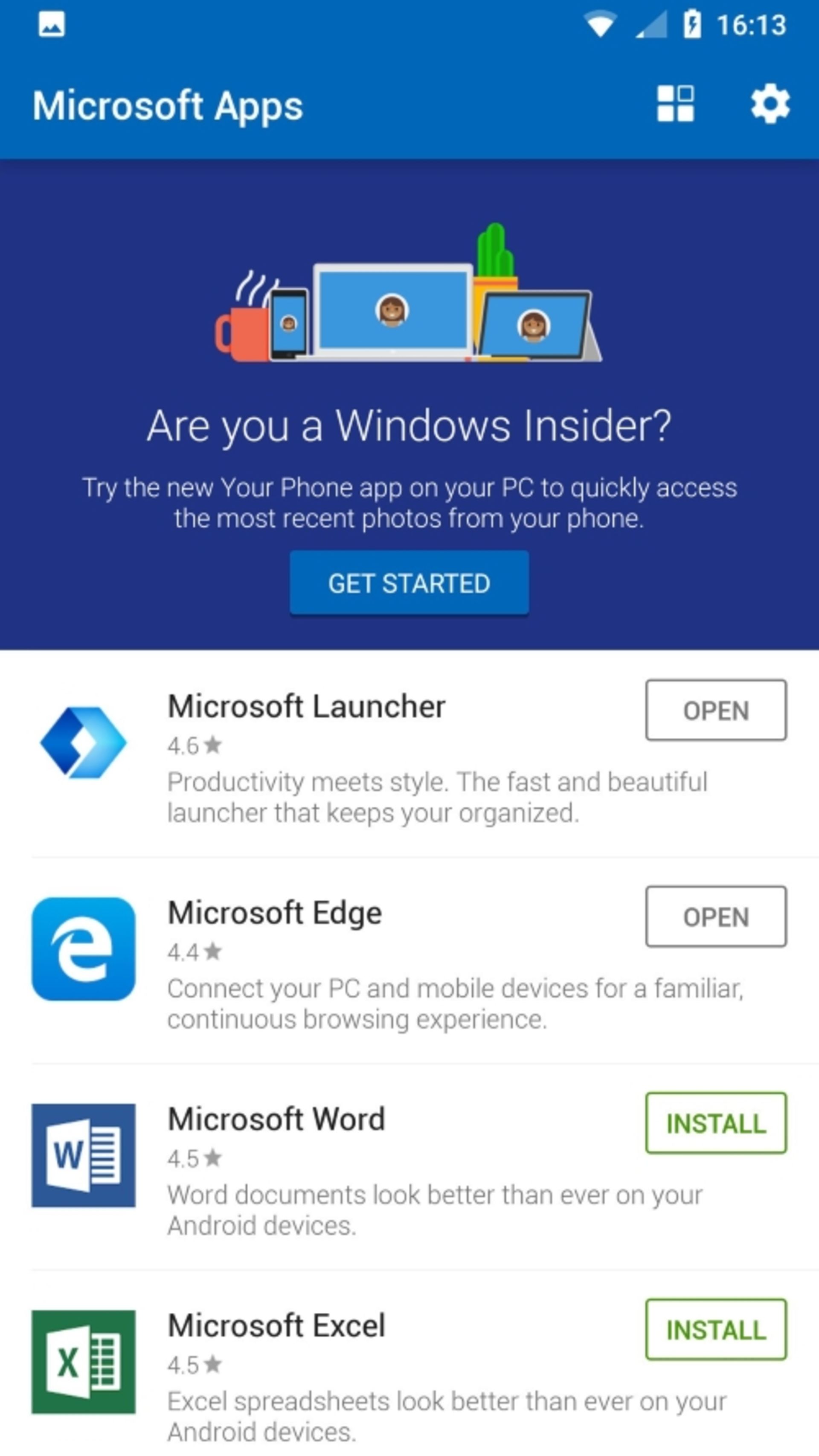
۱۰) اگر جزو کاربران اینسایدر هستید، روی گزینهی I'm already an Insider ضربه بزنید:
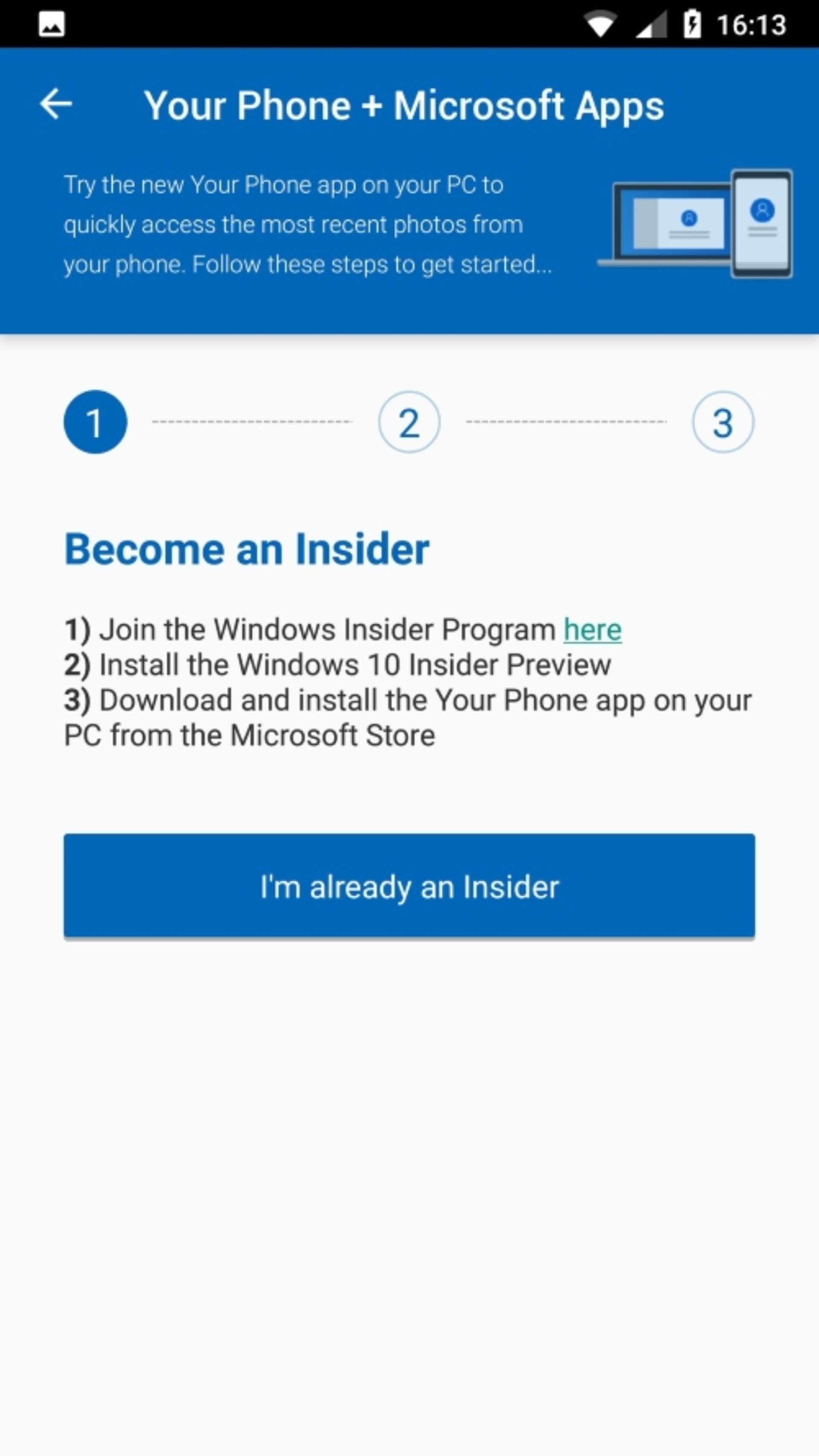
۱۱) در این مرحله، روی گزینهی Sign-in ضربه بزنید و نام کاربری و رمز عبور حساب مایکروسافت خود را وارد کنید (مطمئن شوید حسابی که در Your Phone با آن لاگین میکنید، همان حساب مایکروسافت روی پیسیتان باشد):
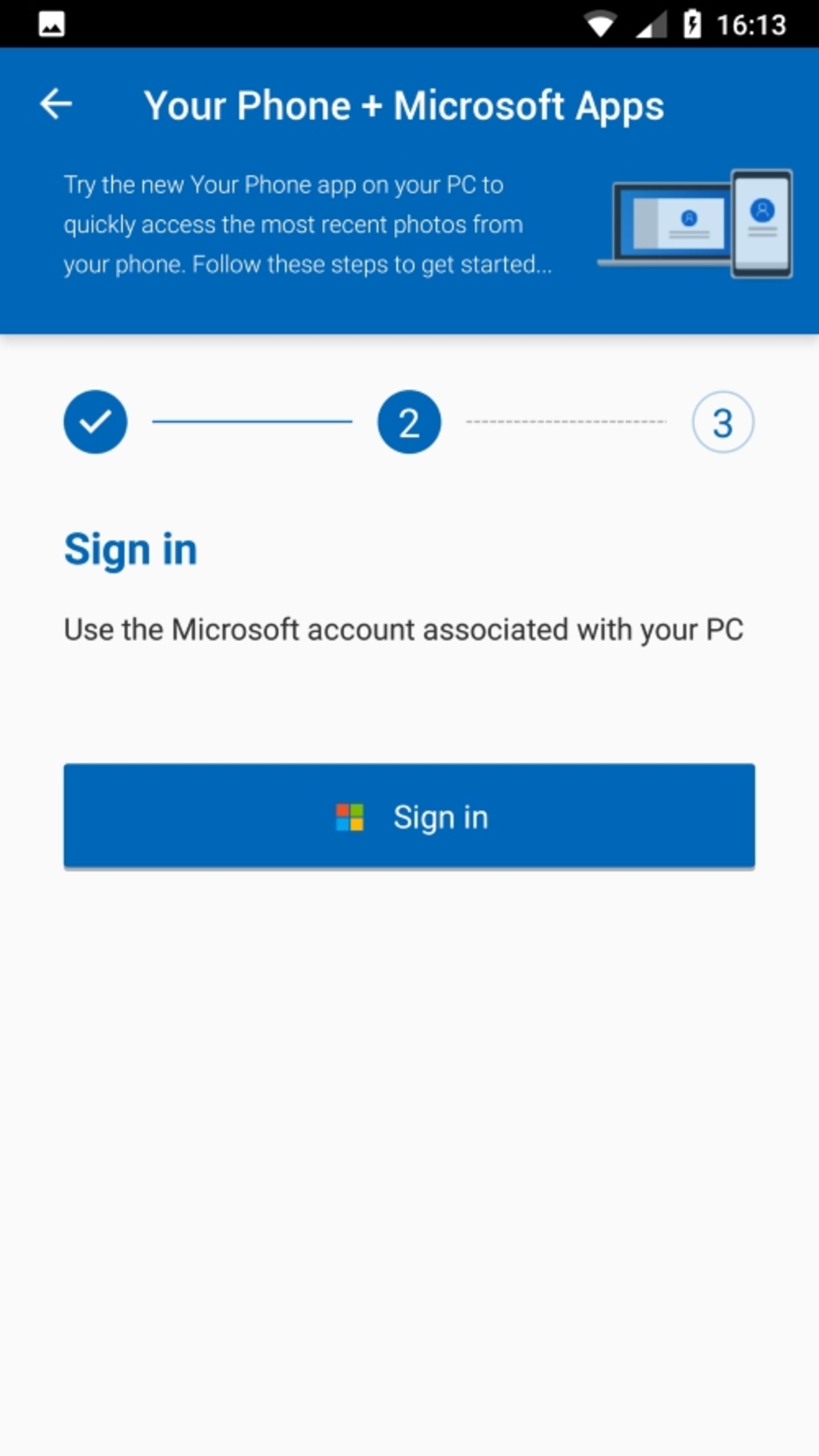
۱۲) روی گزینهی Allow ضربه بزنید تا اختیارات لازم به اپلیکیشن Your Phone بهمنظور ارسال تصاویر به کامپیوتر شخصی، داده شود:
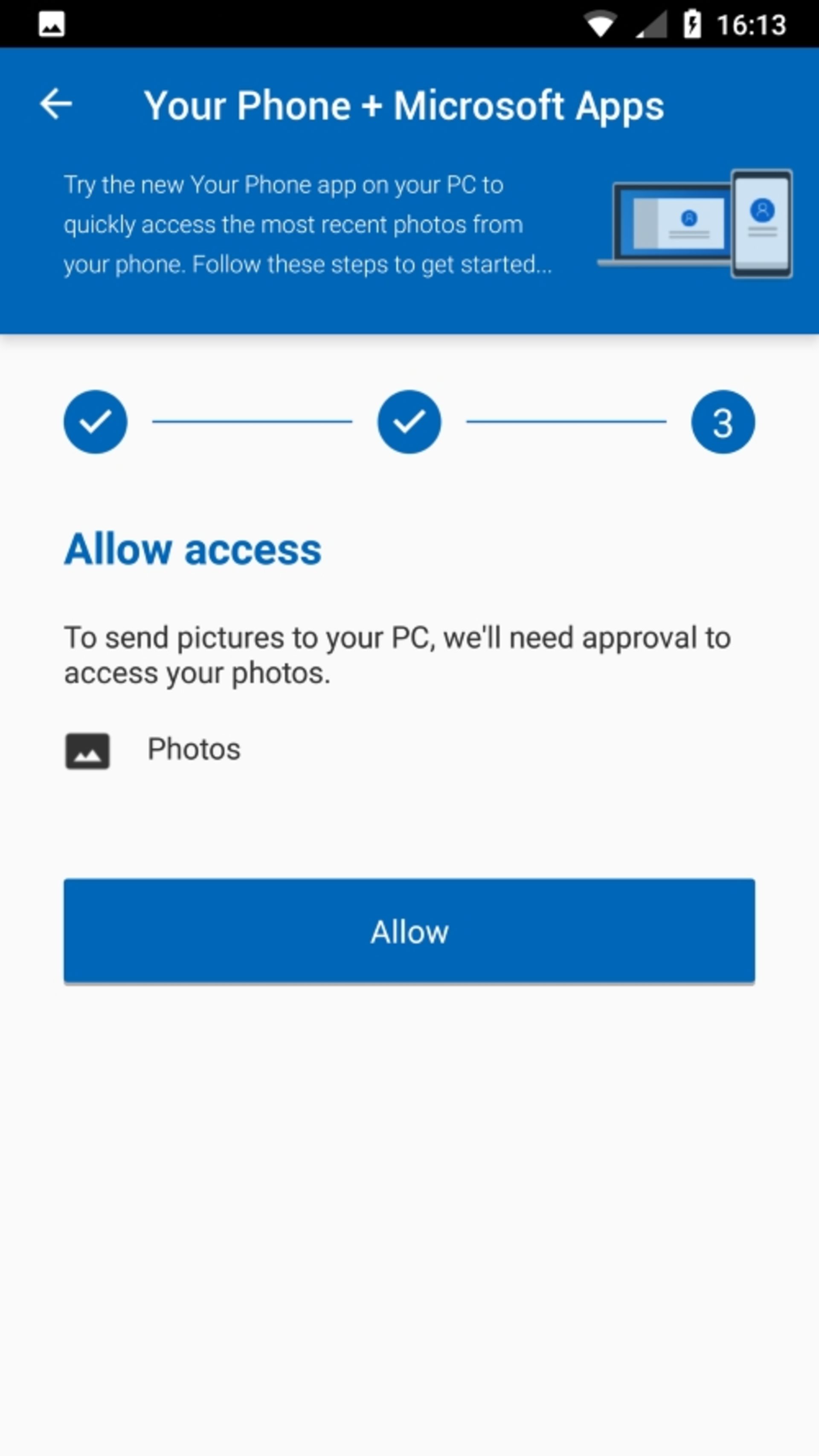
۱۳) در این مرحله روی گزینهی Return to Home Screen ضربه بزنید:
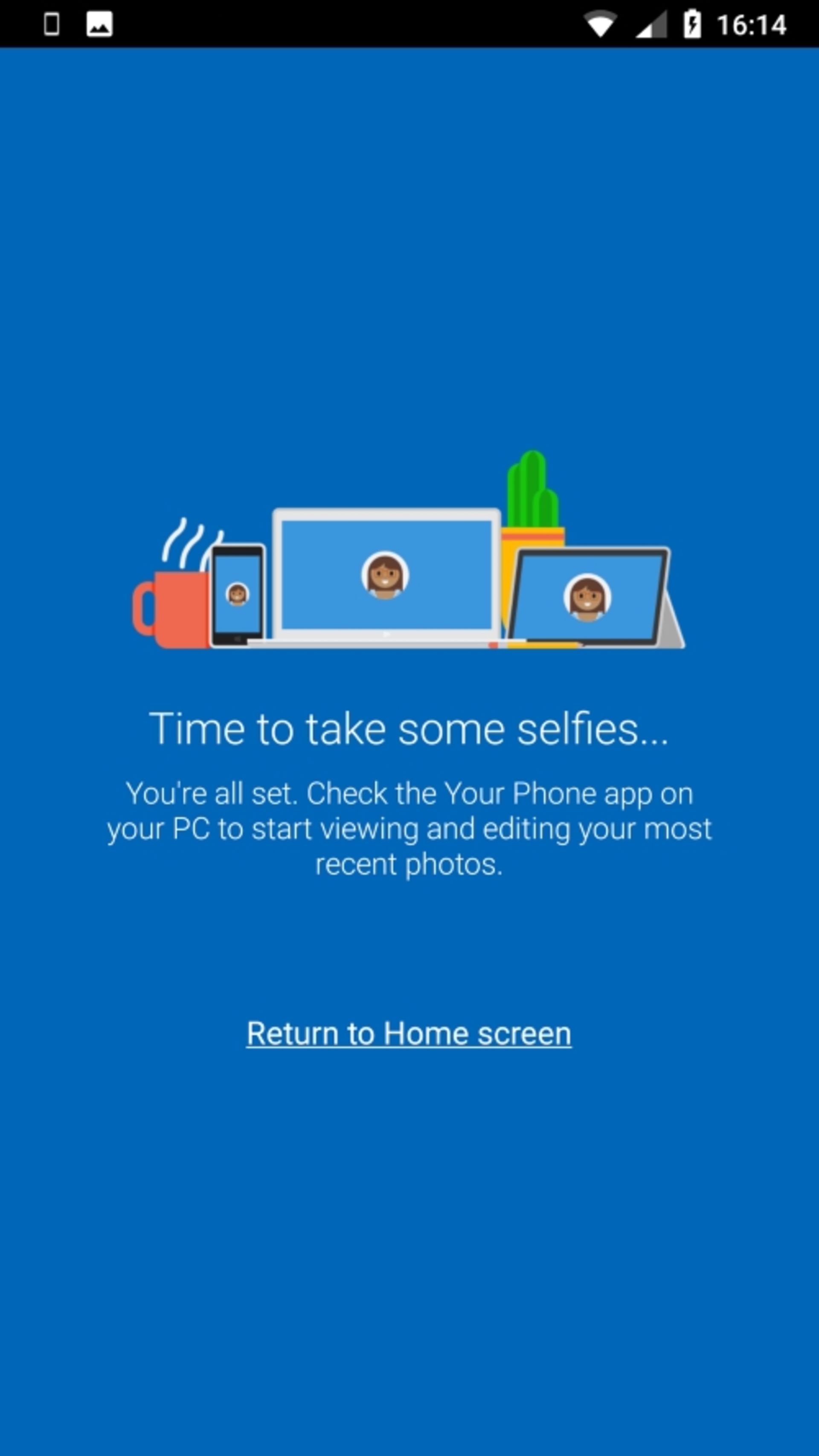
۱۴) در نهایت کافی است در نسخهی ویندوز ۱۰ اپلیکیشن Your Phone، روی See photos کلیک کنید تا تصاویر به نمایش درآیند:
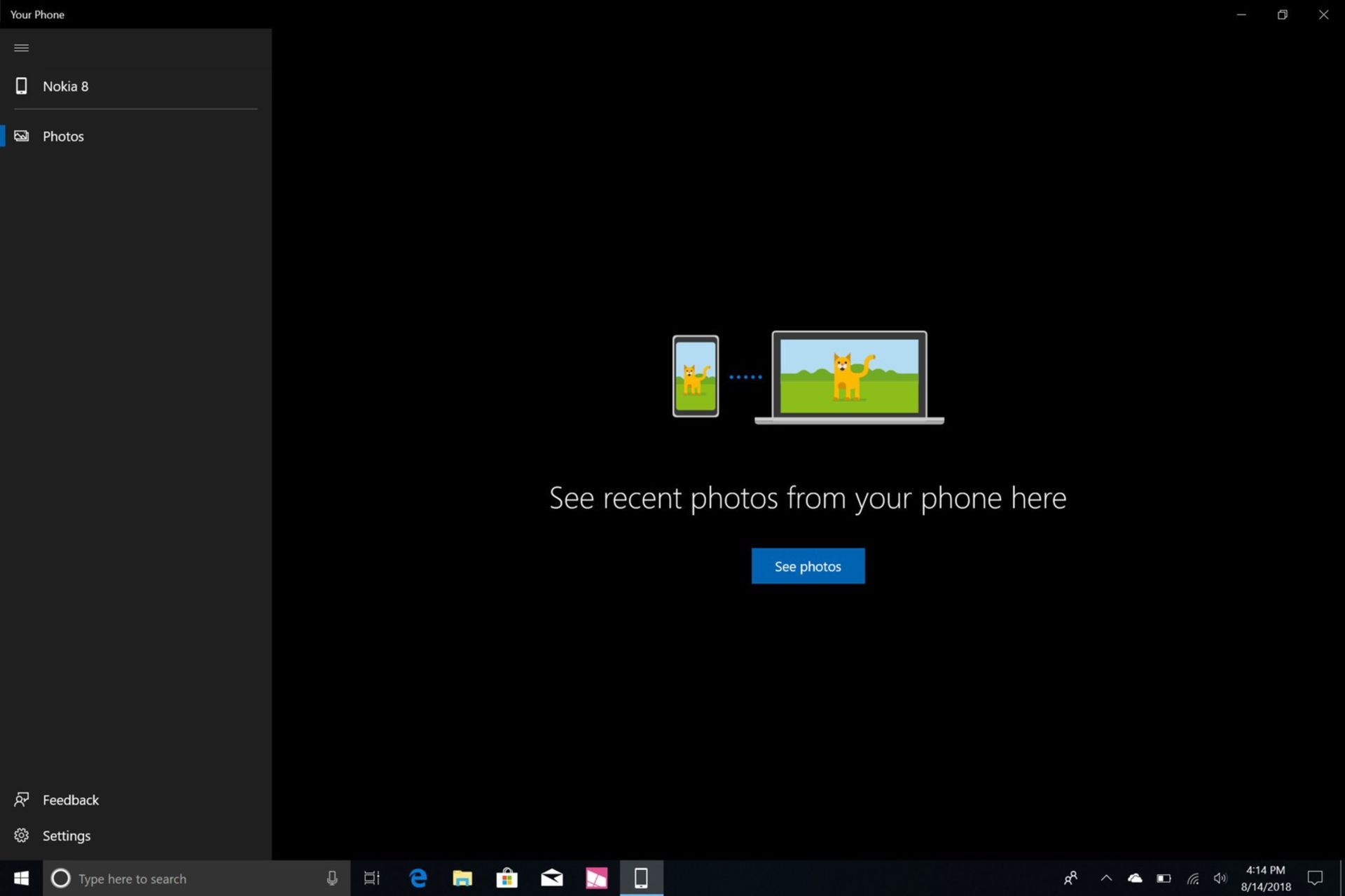
بدین طریق خواهید توانست از طریق کامپیوتر شخصی خود، تمامی تصاویر روی گوشی اندرویدیتان را مشاهده کنید. در نسخهی Microsoft Windwos 10 اپلیکیشن Your Phone، امکان باز کردن، ویرایش و به اشتراکگذاری تصاویر برای شما فراهم میشود؛ البته کارهای دیگری را نیز میتوانید روی این تصاویر انجام دهید.
نظر شما در این زمینه چیست؟ آیا اپلیکیشن Your Phone را آنقدر کاربردی میبینید که سراغ نصب آن بروید؟ دیدگاههای خود را با زومیت در میان بگذارید.
اگر به مطالب آموزشی علاقهمند هستید، حتما به صفحهی ویژهی این دسته از مقالات در زومیت، سری بزنید